掌握技巧:轻松关闭Win10默认共享文件夹与停止共享的方法
Win10怎么关闭默认共享文件夹 如何停止共享

Win10系统提供了便捷的文件夹共享功能,这一功能允许用户在不同设备之间轻松共享文件和文件夹。然而,共享功能在带来便利的同时,也增加了电脑的安全风险。因此,有时我们需要关闭默认共享文件夹或停止某些特定文件夹的共享。本文将详细介绍在Win10系统中如何关闭默认共享文件夹以及如何停止共享。

关闭默认共享文件夹
Win10系统中,默认共享文件夹通常是为了方便管理和维护系统而自动创建的。然而,这些默认共享可能会成为潜在的安全漏洞。以下是通过“计算机管理”界面关闭默认共享文件夹的步骤:
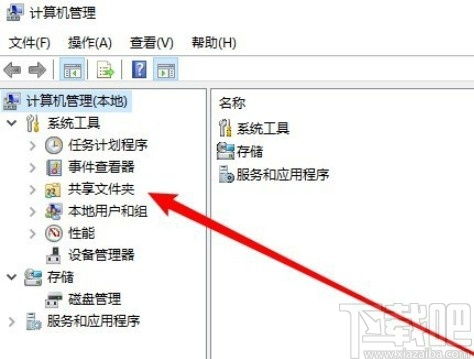
1. 打开“计算机管理”:
首先,点击屏幕左下角的“开始菜单”,在搜索框中输入“计算机”并回车。
在搜索结果中找到并点击“计算机管理”,这将打开一个新的窗口。
2. 找到共享文件夹:
在“计算机管理”窗口中,左侧的窗格中依次找到“系统工具”-“共享文件夹”-“共享”。
此时,在右侧的窗格中,你可以看到当前系统中所有已共享的文件夹。
3. 停止共享:
右键点击你需要关闭默认共享的文件夹(例如“I盘”),在弹出的菜单中选择“停止共享”。
系统将提示你是否确认停止共享,点击“是”以确认。
单个和批量关闭文件共享
有时,你可能需要关闭单个文件的共享,或者一次性关闭多个共享文件夹。以下是如何操作:
1. 单个共享文件的关闭:
右键点击已共享的文件或文件夹,从其右键菜单中选择“共享”-“停止共享”项即可关闭对应文件的共享操作。
2. 批量关闭文件共享:
在“计算机管理”界面中,展开“共享文件夹”-“共享”栏目,从右侧可以看到所有已共享的文件或文件夹。
以管理员身份登录系统,右键点击需要停止共享的文件夹,从右键菜单中选择“停止共享”项即可。
使用第三方工具停止共享
除了通过系统自带的“计算机管理”界面关闭共享外,你还可以借助第三方系统管理工具来实现。例如,“大势至USB控制系统”是一款功能强大的管理工具,可以用来控制和管理网络行为,包括停止共享文件夹操作。
1. 下载并安装工具:
在浏览器中搜索“大势至USB控制系统”,下载并安装该工具。
2. 使用工具停止共享:
安装完成后,按“Alt+F2”唤醒程序主界面。
在程序主界面中,勾选“网络行为控制”栏目中的“禁用文件共享”项,系统将自动停止所有文件或文件夹的共享操作。
批处理自启动法关闭共享
如果你希望每次开机时都自动关闭所有默认共享文件夹,可以使用批处理文件(.bat)来实现。
1. 创建批处理文件:
打开记事本,输入以下内容(记得每行最后要回车):
```
net share ipc$ /delete
net share admin$ /delete
net share c$ /delete
net share d$ /delete
net share e$ /delete
net share f$ /delete
```
根据你的硬盘分区数量,继续添加相应的命令。
2. 保存并运行批处理文件:
将文件保存为“NotShare.bat”(注意文件后缀)。
将该文件拖放到“开始菜单”->“程序”->“启动”项中,这样每次开机时都会运行该批处理文件,自动关闭所有默认共享。
通过注册表修改键值关闭共享
此外,你还可以通过修改注册表键值来永久关闭默认共享。
1. 打开注册表编辑器:
按“Win+R”键打开运行窗口,输入“regedit”并按回车,打开注册表编辑器。
2. 修改键值:
依次导航到以下路径:
```
HKEY_LOCAL_MACHINE\SYSTEM\CurrentControlSet\Services\LanmanServer\Parameters
```
找到“AutoShareServer”和“AutoShareWks”键值,将它们的值都修改为“0”(即“dword:00000000”)。
接着,导航到以下路径:
```
HKEY_LOCAL_MACHINE\SYSTEM\CurrentControlSet\Control\Lsa
```
找到“restrictanonymous”键值,将其值修改为“1”(即“dword:00000001”)。
3. 重启系统:
修改完成后,重启计算机,这些更改将生效,默认共享将被永久关闭。
禁用共享服务
另一种方法是直接禁用共享服务,这样系统就不会再创建新的共享文件夹。
1. 打开“服务”管理器:
在“计算机管理”窗口中,单击展开左侧的“服务和应用程序”,并选中其中的“服务”。
2. 找到并禁用“Server”服务:
在右侧窗格中找到名为“Server”的服务(在进程中的名称为services)。
双击该服务,在弹出的“常规”标签中将“启动类型”由原来的“自动”更改为“已禁用”。
点击“服务状态”下的“停止”按钮,然后点击“确定”。
结论
通过上述方法,你可以轻松地在Win10系统中关闭默认共享文件夹或停止特定文件夹的共享。无论是通过“计算机管理”界面、第三方工具、批处理文件还是修改注册表键值,都可以达到关闭共享的目的。根据你的实际需求和操作习惯,选择最适合你的方法即可。这些操作不仅可以提高系统的安全性,还能避免不必要的资源占用和访问干扰。
- 上一篇: GQ盛典2022全程直播观看指南
- 下一篇: 优化攻略:QQ飞车手游时之沙赛道高效跑法
新锐游戏抢先玩
游戏攻略帮助你
更多+-
05/03
-
05/03
-
05/03
-
05/03
-
05/03









